
ultraedit(文本编辑器)
v23.20.0.40 附带安装教程- 软件大小:43.93 MB
- 更新日期:2019-08-17 17:13
- 软件语言:简体中文
- 软件类别:文字处理
- 软件授权:免费版
- 软件官网:待审核
- 适用平台:WinXP, Win7, Win8, Win10, WinAll
- 软件厂商:

暂无下载
软件介绍 人气软件
UltraEdit 23是数百万人使用的文本编辑器,也是程序员必备软件之一,该程序可以帮助用户完成一系列的文本编辑工作,可以使用程序提供的搜索功能与专注于快速查找输入,用户就可以根据需要输入一个字符串,然后通过使用UltraEdit对其进行查找,在查找过程中每个字符键入将执行增量搜索;新版本中对该功能进行了优化,搜索先进的功能如正则表达式,匹配的情况下,和全字匹配无法通过快速查找可用;可以支持特殊字符,如果快速查找对话框一直保持开放和重点是在应用程序中其他地方,迫切要求快速查找快捷方式不会关闭它,而是移动重心转回给它。强大又实用,需要的用户可以下载体验
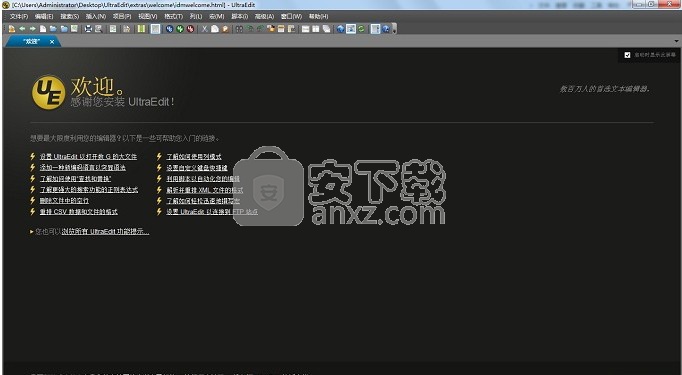
新版功能
Unicode 支持
1、基于磁盘的文本编辑和大文件处理 - 支持超过 4GB 的文件,即使是数兆字节的文件也只占用极少的内存
2、在所有搜索操作(查找、替换、在文件中查找、在文件中替换)中,支持多行查找和替换对话框
3、带有100,000 个单词的拼写检查器,支持的语种包括英语(美国)、英语(英国)、荷兰语、芬兰语、法语、德语、匈牙利语、意大利语、西班牙语和瑞典语
4、语法加亮 - 可配置,对 C/C++、VB、HTML、Java 和 Perl 作了预配置,并带有特殊选项用于 FORTRAN 和 LaTex。多个词语文件可供下载
5、内置 FTP 客户端以访问 FTP 服务器,可设置多个账户,并自动登录和保存。(仅32 位)包括 SFTP(SSH2)支持
6、SSH/Telnet 窗口
软件特色
1、增加主题编辑功能
2、自定义主题的模块颜色
3、风格切换更易使用
4、CSS或HTML颜色代码提前预览
5、大幅提升文件处理速度
6、支持Artistic Style 排版
安装步骤
1、需要的用户可以点击本网站提供的下载路径下载得到对应的程序安装包
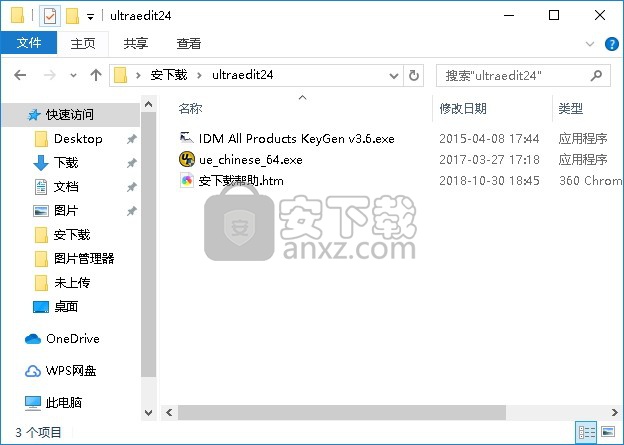
2、通过解压功能将压缩包打开,找到主程序,双击主程序即可进行安装
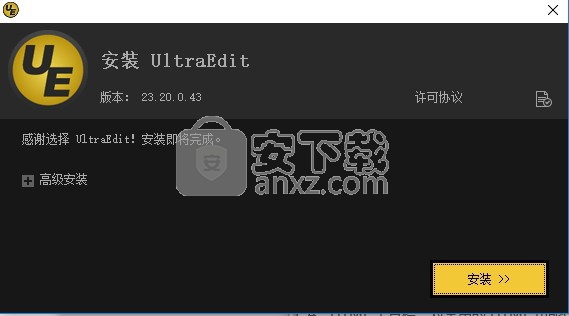
3、点击高级安装按钮即可根据自己的需要进行安装程序
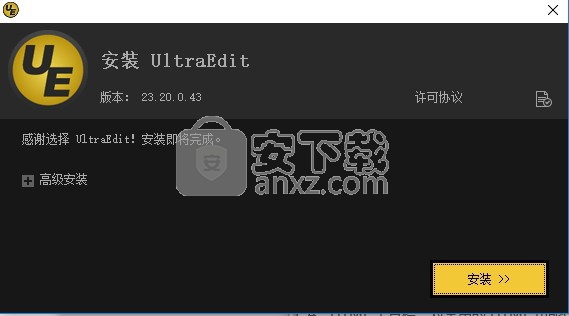
4、用户可以根据自己的需要点击浏览按钮将应用程序的安装路径进行更改
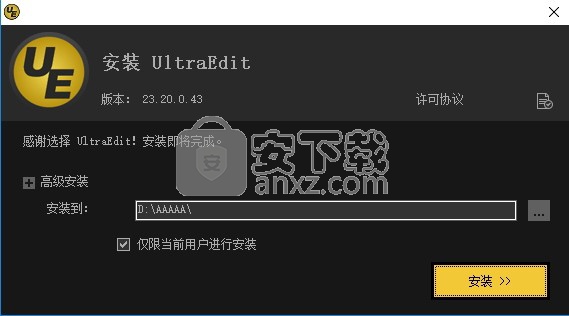
5、等待应用程序安装进度条加载完成即可,需要等待一小会儿
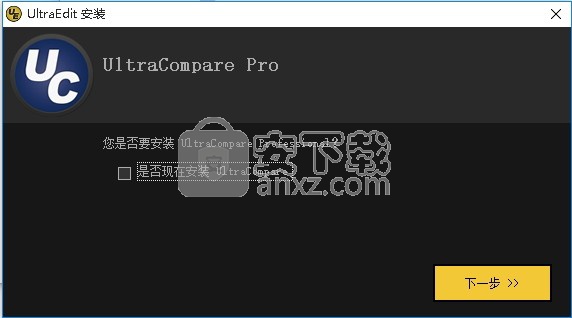
6、弹出以下界面,可以直接点击下一步按钮,也可以根据需要选择安装组件程序
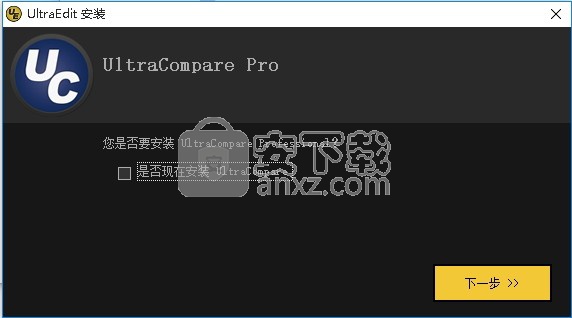
7、根据提示点击安装,弹出程序安装完成界面,点击完成按钮即可
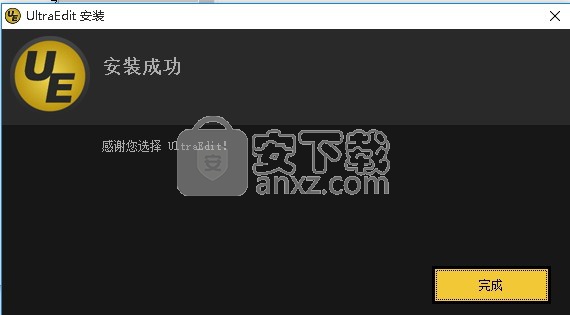
方法
【温馨提示】:全程请断开网络连接
1、程序安装完成后,双击“uedit64.exe”点击注册然后随便输入个许可证和密码并记下,然后点击激活
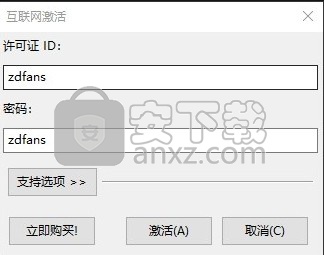
2、弹出新界面,点击托架激活按钮
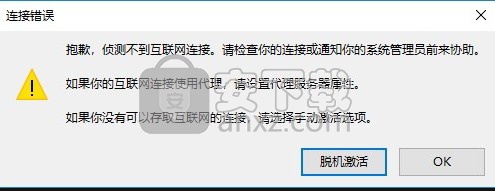
3、将第一步的记下的许可证和密码输入第二项运行注册机,将用户码复制到注册机上并点击generate生成验证码,在将生成的验证码复制到软件上并点击“激活”
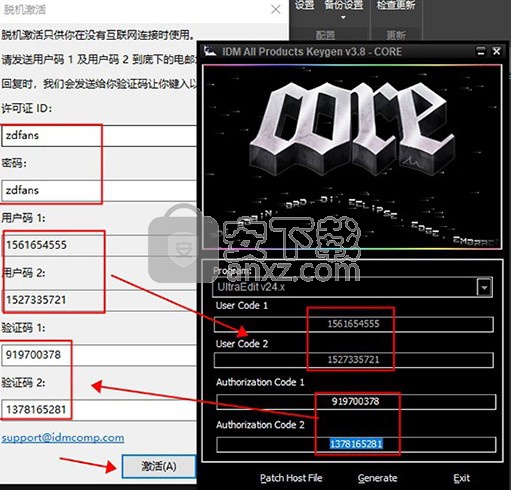
4、完成以上操作步骤即可将应用程序完成
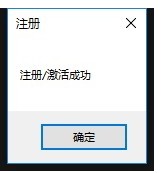
使用说明
与现有互动查找下一个/上一页
通过快速查找输入的任何搜索字符串不会添加到UltraEdit的查找下一个/上一页(F3 /按Ctrl + F3)的历史。
找下一个
用户可以通过按移动到搜索字符串的下一次出现进入而快速查找仍然集中,或通过单击“下一步”按钮旁边的输入字段。如果用户按下Enter键进入下一个出现,焦点将停留在快速查找,以便用户可以反复按Enter步每场比赛。
查找上一个
用户可以通过按压移动到搜索字符串的一个出现Ctrl + Enter而快速查找仍然集中,或通过点击“后退”按钮 .
展开查找对话框
用户可以通过按下热键扩展到查找对话框它,或通过按“展开”按钮。如果用户扩展到查找对话框,而重点是在快速查找对话框,
然后查找对话框将继承搜索字符串在快速提供用户查找对话框下覆盖的问候任何现有的行为选择的文本/字
插入符。一旦正常的查找对话框打开,快速查找将关闭,而不管它是否已对焦。
状态栏留言
状态栏的最左边的部分表示有多少找到匹配,因为每个通过快速查找增量搜索是按以下格式执行:
找到“搜索文本” - 55场比赛
用UltraEdit允许鼠标右键,显示弹出菜单。如果鼠标右键而在文档窗口,在显示弹出菜单按钮被点击
鼠标点击的位置。如果在鼠标右键是被选中的文本压,一个新的菜单项打开文件突出加到弹出的顶
菜单,如果选择了,如果它存在被打开的文件。
如果没有选择文本,UltraEdit将检查光标下,如果文认定了它认为可能是一个文件,它会增加一个新的菜单项打开其次是
该文件的名称,它会尝试和开放。如果这是一个URL的信息将传递用于打开默认的浏览器。
脚本在UltraEdit/ UEStudio的是通过嵌入JavaScript引擎启用。脚本引擎支持JavaScript1.7的核心功能。
演示脚本
演示脚本可以在脚本中的UltraEdit安装目录下找到子目录(通常是C:\ Program Files文件\ IDM电脑解决方案\ UltraEdit的\ scripts)中。这些和其他的JavaScript脚本可以直接在UltraEdit打开进行编辑集成语法高亮,如下面的例子:
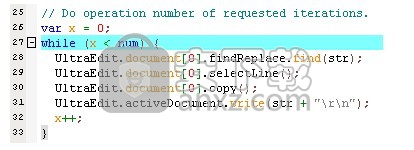
该hello.js脚本演示了支持脚本最简单的形式 - 单行脚本,写入活动文件:
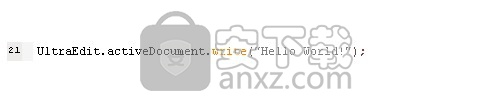
要调用这个脚本,请点击在高级选项卡中的所有脚本。 这会目前的脚本对话框。如果按添加按钮,定位到“脚本”安装目录目录下面您可以添加“hello.js”,以列表可用的脚本运行。您可以通过单击热键分配给脚本热键字段,按下所需的键。被添加可调用的脚本通过热键或通过点击此列表中的脚本名称。
为了完全自足这个脚本实际上创建了一个新的编辑文档编写向和脚本可以无需打开任何文件运行。
该stringvar.js脚本显示了捕捉用户输入并存储在变量的能力在脚本以后使用:
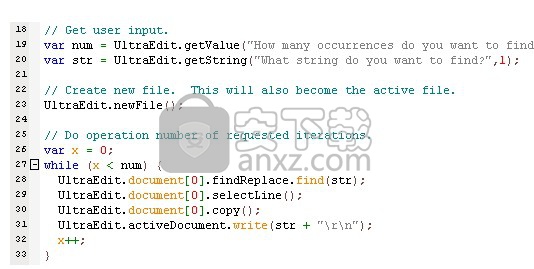
如上对于hello.js脚本描述了本可被调用。要运行这个演示,请打开任何文本文件,并指定要搜索的字符串和数字出现你想找到。然后,该脚本将打开一个新文档,写指定数目的匹配线将新的文件。
该header.js脚本演示了利用找到打开的文件数的能力该文件的JavaScript数组对象是UltraEdit应用程序的属性目的。这是当前打开的所有文档的数组。 UltraEdit是应用全部UltraEdit操作所基于的对象。利用此信息,此通过所有打开的文档编写预定标题脚本迭代:
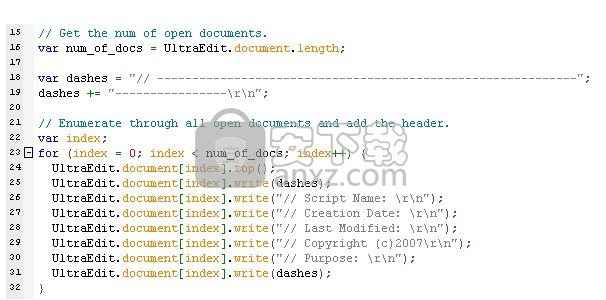
因官方投诉,故此下架补丁!
人气软件
-

ApowerPDF终身商业授权版(PDF编辑软件) 25.3 MB
/简体中文 -

Microsoft visio 2010 575 MB
/简体中文 -

microsoft visio 2013简体中文 919 MB
/简体中文 -

捷速OCR文字识别软件 1.51 MB
/简体中文 -

风云OCR文字识别 0.73 MB
/简体中文 -

手写模拟器 59.0 MB
/简体中文 -

闪电OCR图片文字识别软件 38.9 MB
/简体中文 -

EDiary 5.50 MB
/简体中文 -

马头人插件下载(含激活码) 331 MB
/简体中文 -

Desktop Plagiarism Checker(论文查重软件) 3.95 MB
/英文


 极速PDF编辑器 v3.0.5.2
极速PDF编辑器 v3.0.5.2  橙瓜码字软件 3.0.7
橙瓜码字软件 3.0.7  quickchm(CHM文件制作工具) v3.4
quickchm(CHM文件制作工具) v3.4  diffpdf(PDF文档比较工具) v5.6.7.0 绿色
diffpdf(PDF文档比较工具) v5.6.7.0 绿色  文本巨匠 3.0
文本巨匠 3.0  Text Editor Pro v10.3.0 绿色版
Text Editor Pro v10.3.0 绿色版  OCR文字识别 ABBYY FineReader Pro 14 中文
OCR文字识别 ABBYY FineReader Pro 14 中文 













